“ฉันพยายามดาวน์โหลดคลิปวิดีโอแต่ระบบแจ้งว่า 'วิดีโอนี้ได้รับการป้องกันด้วย DRM' ฉันจะแก้ไขได้อย่างไร”
คุณกำลังประสบปัญหาในการดาวน์โหลดวิดีโอที่ป้องกันด้วย DRM หรือไม่ การป้องกันด้วย DRM อาจสร้างความหงุดหงิดได้ โดยเฉพาะอย่างยิ่งเมื่อคุณต้องการดูวิดีโอโปรดของคุณแบบออฟไลน์ขณะเดินทาง โชคดีที่มีวิธีแก้ปัญหาที่มีประสิทธิภาพมากมายที่จะช่วยคุณได้ บทความนี้จะอธิบายว่าการป้องกันด้วย DRM คืออะไร และให้คำแนะนำทีละขั้นตอนเกี่ยวกับวิธีการดาวน์โหลดวิดีโอที่ป้องกันด้วย DRM ได้อย่างง่ายดาย เพื่อให้คุณเพลิดเพลินกับการเล่นวิดีโอแบบออฟไลน์ได้ทุกที่ทุกเวลา
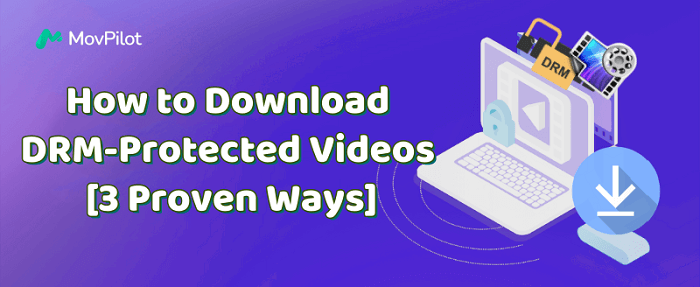
DRM Protection คืออะไร มีข้อจำกัดอะไรบ้าง
DRM ย่อมาจาก Digital Rights Management เป็นเทคโนโลยีที่ใช้เพื่อปกป้องผู้ถือลิขสิทธิ์โดยควบคุมวิธีการเข้าถึง การคัดลอก หรือการแบ่งปันเนื้อหาดิจิทัล วิดีโอที่ได้รับการปกป้องด้วย DRM มักมีข้อจำกัด เช่น ช่วงเวลาการรับชมที่จำกัด ข้อจำกัดในการดาวน์โหลด หรือการเล่นบนอุปกรณ์เฉพาะเท่านั้น ข้อจำกัดเหล่านี้อาจขัดขวางความสามารถของคุณในการเพลิดเพลินกับเนื้อหาแบบออฟไลน์
อย่างที่เราทราบกันดีว่าแพลตฟอร์มสตรีมมิ่งยอดนิยม เช่น Netflix, Disney+, Amazon Prime Video, YouTube และ Udemy ใช้ DRM เพื่อปกป้องเนื้อหาของตน แม้ว่าสมาชิกระดับพรีเมียมสามารถดาวน์โหลดวิดีโอเพื่อดูแบบออฟไลน์ได้ แต่การดาวน์โหลดเหล่านี้จะถูกจำกัดด้วย DRM คุณไม่สามารถเล่นวิดีโอเหล่านี้ในอุปกรณ์ที่ไม่ได้รับอนุญาตหรือแชร์กับผู้อื่นได้
ดังนั้น หากคุณต้องการหลีกเลี่ยงข้อจำกัดเหล่านี้และดาวน์โหลดวิดีโอที่ได้รับการป้องกันด้วย DRM โดยไม่มีข้อจำกัด คุณจะต้องใช้เครื่องมือลบ DRM ที่เชื่อถือได้ อ่านต่อเพื่อค้นหาโซลูชันที่ดีที่สุดสำหรับความต้องการของคุณ
วิธีที่ 1. ดาวน์โหลดวิดีโอสตรีมมิ่งที่ได้รับการป้องกันด้วย DRM ผ่าน DRM Video Downloader
MovPilot เครื่องมือดาวน์โหลดวิดีโอแบบครบวงจร เป็นตัวเลือกของคุณ! โซลูชันแบบครบวงจรนี้ได้รวมเว็บเบราว์เซอร์จากแพลตฟอร์มสตรีมมิ่งยอดนิยม เช่น Amazon Prime, Netflix, Disney+, Hulu และ HBO ซึ่งทำให้คุณสามารถใช้งานได้ง่าย ดาวน์โหลดวิดีโอสตรีมมิ่งที่สำคัญที่สุดคือมาพร้อมกับการลบ DRM ขั้นสูงที่ช่วยให้คุณดาวน์โหลดวิดีโอที่ป้องกันด้วย DRM เป็น MP4/MKV ในคุณภาพ Full HD 1080P ได้ วิธีนี้ช่วยให้คุณเพลิดเพลินกับวิดีโอโปรดของคุณโดยไม่มีข้อจำกัดใดๆ
คุณสมบัติหลักของ MovPilot All-in-One Video Downloader:
- ดาวน์โหลดวิดีโอที่ได้รับการป้องกัน DRM จาก Amazon Prime, Netflix, Disney+, Hulu และ HBO
- แปลงวิดีโอสตรีมมิ่งที่ได้รับการป้องกันเป็นรูปแบบ MP4 และ MKV ที่ไม่มี DRM
- เสนอการดาวน์โหลดวิดีโอคุณภาพสูงในระดับ Full HD 1080P
- รองรับความเร็วในการดาวน์โหลดวิดีโอที่ได้รับการป้องกัน DRM แบบเป็นชุดเร็วขึ้น 5 เท่า
- ให้ตัวเลือกในการเลือกแทร็กเสียงและคำบรรยายในภาษาต่างๆ
- ทำงานได้ดีบนคอมพิวเตอร์ Windows และ Mac
ต่อไป ให้ทำตามคำแนะนำทีละขั้นตอนด้านล่างเพื่อเรียนรู้วิธีดาวน์โหลดวิดีโอสตรีมมิ่งที่ได้รับการป้องกันด้วย DRM โดยใช้ MovPilot All-in-One Video Downloader
ขั้นตอนที่ 1. ติดตั้งและเปิด MovPilot All-in-One Video Downloader บนคอมพิวเตอร์ Windows/Mac ของคุณ จากนั้นเลือกแพลตฟอร์มสตรีมมิ่งที่คุณต้องการดาวน์โหลดวิดีโอที่ป้องกันด้วย DRM (ในที่นี้เราจะใช้การดาวน์โหลดวิดีโอ Netflix เป็นตัวอย่าง)

ขั้นตอนที่ 2. ในการเริ่มต้น คุณจะต้องเข้าสู่ระบบบัญชี Netflix ของคุณ มิฉะนั้น คุณจะไม่สามารถเข้าถึงคลังวิดีโอทั้งหมดของ Netflix ได้

ขั้นตอนที่ 3. ในอินเทอร์เฟซหลัก ให้คลิกที่ไอคอนเฟืองที่มุมขวาบนเพื่อปรับแต่งการตั้งค่าเอาต์พุตเริ่มต้น ซึ่งรวมไปถึงรูปแบบวิดีโอ คุณภาพวิดีโอ ตัวแปลงสัญญาณวิดีโอ ภาษาของเสียง โฟลเดอร์เอาต์พุต และอื่นๆ

ขั้นตอนที่ 4. ค้นหาวิดีโอ Netflix ที่คุณต้องการได้โดยตรงโดยป้อนคำสำคัญในเครื่องมือค้นหาในตัว ผลลัพธ์ที่เกี่ยวข้องทั้งหมดจะแสดงบนอินเทอร์เฟซทันที

ขั้นตอนที่ 5. ค้นหาวิดีโอที่ได้รับการป้องกันด้วย DRM ที่คุณต้องการดาวน์โหลด จากนั้นกดปุ่มดาวน์โหลด สำหรับซีรีส์ทีวี หน้าต่างป๊อปอัปจะปรากฏขึ้น โดยให้คุณเลือกตอนที่ต้องการดาวน์โหลด
หลังจากนั้น MovPilot จะเริ่มดาวน์โหลดวิดีโอที่ป้องกันด้วย DRM จาก Netflix เป็น MP4 โดยอัตโนมัติ เมื่อเสร็จแล้ว คุณสามารถไปที่แท็บ "ประวัติ" เพื่อค้นหาวิดีโอที่ดาวน์โหลดโดยไม่มี DRM ทั้งหมดของคุณ

วิธีที่ 2. ดาวน์โหลดวิดีโอที่ได้รับการป้องกันด้วย DRM โดยใช้ส่วนขยาย Firefox/Chrome
ตัวช่วยดาวน์โหลดวิดีโอ เป็นส่วนขยายยอดนิยมสำหรับ Firefox และ Google Chrome ที่ช่วยให้คุณดาวน์โหลดวิดีโอออนไลน์จากเว็บไซต์มากกว่า 1,000 แห่งไปยังคอมพิวเตอร์ของคุณได้อย่างง่ายดาย และบันทึกเป็นรูปแบบ MP4 หรือ MKV หากคุณต้องการดาวน์โหลดวิดีโอที่ป้องกันด้วย DRM ทางออนไลน์ Video DownloadHelper เป็นตัวเลือกที่ดี นอกจากนี้ ยังใช้งานง่าย เพียงแค่คลิกไม่กี่ครั้ง คุณก็สามารถดาวน์โหลดวิดีโอได้อย่างง่ายดาย ลบ DRM ออกจากวิดีโอ สำหรับการเล่นแบบออฟไลน์ วิธีการทำงานมีดังนี้
ขั้นตอนที่ 1. ไปที่ ตัวช่วยดาวน์โหลดวิดีโอ และคลิกปุ่ม “ติดตั้งสำหรับ Chrome/Firefox” เพื่อเริ่มกระบวนการติดตั้ง จากนั้นทำตามคำแนะนำบนหน้าจอเพื่อเปิดใช้งาน
ขั้นตอนที่ 2. เล่นวิดีโอที่คุณต้องการดาวน์โหลด Video DownloadHelper จะตรวจจับวิดีโอที่ดาวน์โหลดได้บนหน้าจอโดยอัตโนมัติ เมื่อไอคอนส่วนขยายเปลี่ยนเป็นสี ให้คลิกที่ไอคอนดังกล่าวเพื่อรับตัวเลือกในการดาวน์โหลด
ขั้นตอนที่ 3. เลือกตัวเลือกการดาวน์โหลดที่ต้องการจากดรอปดาวน์ จากนั้นคลิก "ดาวน์โหลด" เพื่อเริ่มดาวน์โหลดวิดีโอที่ได้รับการป้องกันด้วย DRM บน Firefox/Chrome
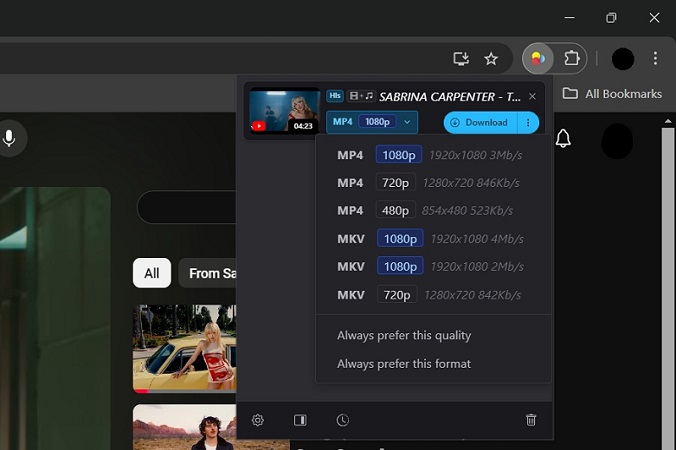
บันทึก:
วิธีนี้ใช้ได้กับไซต์สตรีมมิ่งฟรี เช่น YouTube, Facebook เป็นต้น สำหรับเนื้อหาพรีเมียมจาก Amazon Prime, Netflix, Disney+, Hulu และ HBO ขอแนะนำให้ใช้ MovPilot เครื่องมือดาวน์โหลดวิดีโอแบบครบวงจร.
วิธีที่ 3. บันทึกวิดีโอที่มีการป้องกันด้วย DRM
เครื่องบันทึกหน้าจอยังสามารถใช้เป็นวิธีแก้ปัญหาในการดาวน์โหลดวิดีโอที่ได้รับการป้องกันด้วย DRM ได้อีกด้วย เพื่อหลีกเลี่ยงปัญหาที่ไม่คาดคิด เช่น หน้าจอดำ ให้ใช้ตัวเลือกระดับมืออาชีพ เช่น เครื่องบันทึกหน้าจอ FonePaw ขอแนะนำ สามารถบันทึกวิดีโอที่ป้องกันด้วย DRM บนคอมพิวเตอร์ Windows/Mac และบันทึกเป็นรูปแบบต่างๆ ที่ปราศจาก DRM เช่น MP4, WMV, MOV เป็นต้น
มันมีประโยชน์เมื่อคุณต้องการ จับภาพวิดีโอคลิป จากวิดีโอยาว ต่อไปเรามาดูวิธีการบันทึกและดาวน์โหลดวิดีโอที่ป้องกันด้วย DRM บน Windows/Mac ด้วย FonePaw Screen Recorder กัน
ขั้นตอนที่ 1. ติดตั้งและเปิดใช้งาน FonePaw Screen Recorder บนคอมพิวเตอร์ของคุณ จากนั้นเลือก “Video Recorder” บนอินเทอร์เฟซหลักเพื่อดำเนินการตามขั้นตอนต่อไป
ขั้นตอนที่ 2. เปิดวิดีโอที่ได้รับการป้องกันด้วย DRM ที่คุณต้องการดาวน์โหลด จากนั้นกลับไปที่ FonePaw และปรับแต่งพื้นที่การบันทึกของคุณ (ขอแนะนำให้ใช้โหมดเต็มหน้าจอ) เพื่อคุณภาพเอาต์พุตที่ดีขึ้น ขอแนะนำให้ปิดตัวเลือก "ไมโครโฟน" และตรวจสอบให้แน่ใจว่าได้เปิดใช้งาน "เสียงระบบ" แล้ว
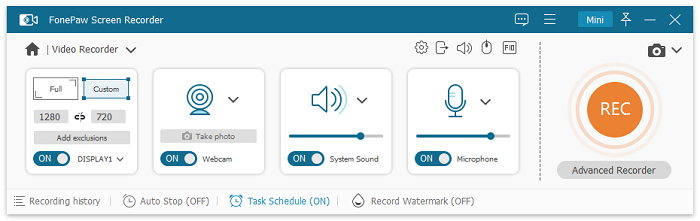
ขั้นตอนที่ 3. สำหรับการตั้งค่าเอาต์พุต ให้คลิกที่ไอคอนรูปเฟืองเพื่อไปที่ “Preference” > “Output” ปรับแต่งรูปแบบวิดีโอ คุณภาพวิดีโอ โฟลเดอร์เอาต์พุต และอื่นๆ ตามความต้องการของคุณ จากนั้นคลิก “OK” เพื่อยืนยันการดำเนินการของคุณ
ขั้นตอนที่ 4. เล่นวิดีโอที่ป้องกันด้วย DRM และคลิกปุ่ม "REC" เพื่อเริ่มการบันทึก เพื่อให้แน่ใจว่าจะได้ผลลัพธ์ที่มีคุณภาพสูง ให้หลีกเลี่ยงการมัลติทาสก์ระหว่างการบันทึก เมื่อวิดีโอเสร็จสิ้น ให้คลิกปุ่ม "หยุด" บนแผงลอย จากนั้นคุณสามารถดูตัวอย่างและบันทึกวิดีโอที่บันทึกลงในคอมพิวเตอร์ของคุณได้อย่างง่ายดาย

คำถามที่พบบ่อยเกี่ยวกับการดาวน์โหลดวิดีโอที่ได้รับการป้องกันด้วย DRM
ฉันสามารถดาวน์โหลดวิดีโอที่ได้รับการป้องกันด้วย DRM บน Android ได้อย่างไร
ขออภัย ในขณะนี้ยังไม่มี APK สำหรับดาวน์โหลดวิดีโอที่ได้รับการป้องกันด้วย DRM สำหรับอุปกรณ์ Android หากต้องการทำเช่นนั้น คุณสามารถใช้ประโยชน์จาก MovPilot เครื่องมือดาวน์โหลดวิดีโอแบบครบวงจร หรือตัวเลือกอื่นเป็นทางเลือกในการดาวน์โหลดวิดีโอที่ได้รับการป้องกันด้วย DRM ลงในคอมพิวเตอร์ของคุณก่อน จากนั้นจึงโอนไปยังอุปกรณ์ Android ของคุณ
สามารถลบ DRM ออกจากวิดีโอได้หรือไม่
ใช่ครับ เครื่องมือลบ DRM ที่กล่าวมาข้างต้นสามารถลบการป้องกัน DRM ได้อย่างราบรื่นในขณะดาวน์โหลดวิดีโอที่ป้องกันด้วย DRM เป็นผลให้คุณสามารถหลีกเลี่ยงปัญหาอินเทอร์เน็ตช้าหรือ Wi-Fi ที่ไม่เสถียร และรับชมวิดีโอโปรดของคุณแบบออฟไลน์ได้ ไม่ว่าคุณจะกำลังเดินทางหรืออยู่บนเครื่องบิน
บทสรุป
บทความนี้จะอธิบายอย่างละเอียดถึงวิธีการดาวน์โหลดวิดีโอที่ป้องกันด้วย DRM พร้อมทั้งคำแนะนำที่ครอบคลุม สำหรับวิดีโอจากเว็บไซต์สตรีมมิ่งฟรี Video DownloadHelper จะช่วยคุณได้
หากคุณต้องการโซลูชันที่เชื่อถือได้สำหรับการบันทึกวิดีโอที่ได้รับการป้องกันด้วย DRM FonePaw Screen Recorder ก็คุ้มค่าที่จะพิจารณา อย่างไรก็ตาม หากคุณต้องการดาวน์โหลดวิดีโอที่ได้รับการป้องกันด้วย DRM จาก Amazon Prime, Netflix, Disney+, Hulu และ HBO ด้วยการคลิกเพียงครั้งเดียว MovPilot เครื่องมือดาวน์โหลดวิดีโอแบบครบวงจร ถือเป็นโซลูชั่นที่ดีที่สุดอย่างไม่ต้องสงสัย!
MovPilot เครื่องมือดาวน์โหลดวิดีโอแบบครบวงจร
ดาวน์โหลดวิดีโอจากบริการสตรีมมิ่งเพื่อเล่นบนอุปกรณ์ใดก็ได้โดยไม่มีข้อจำกัด







